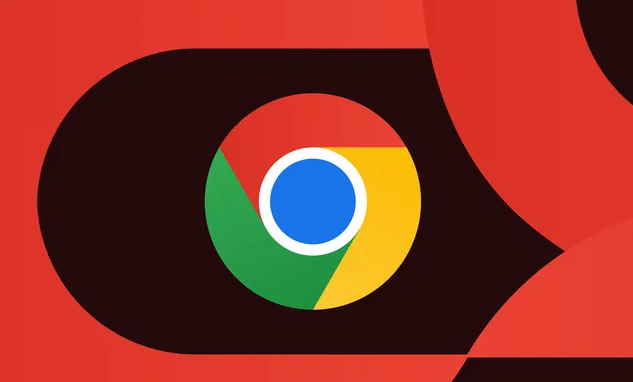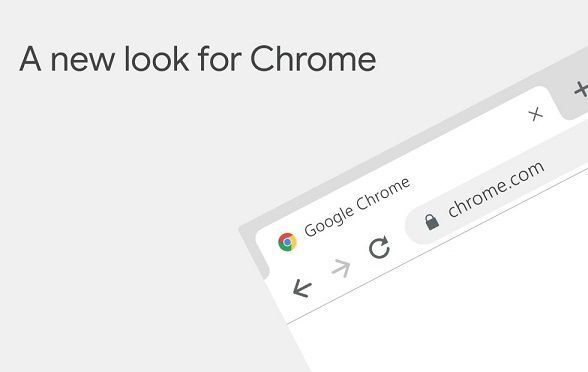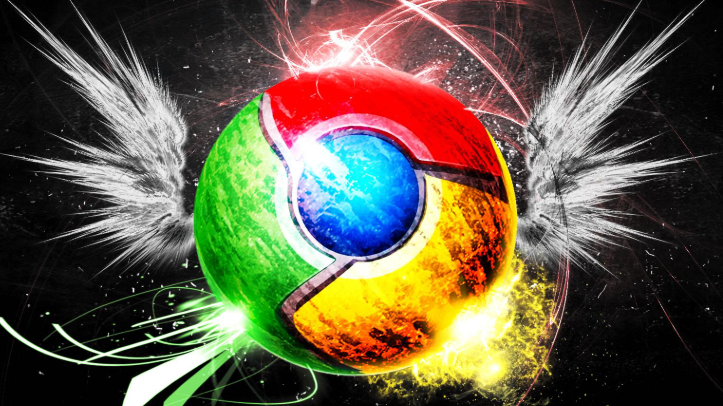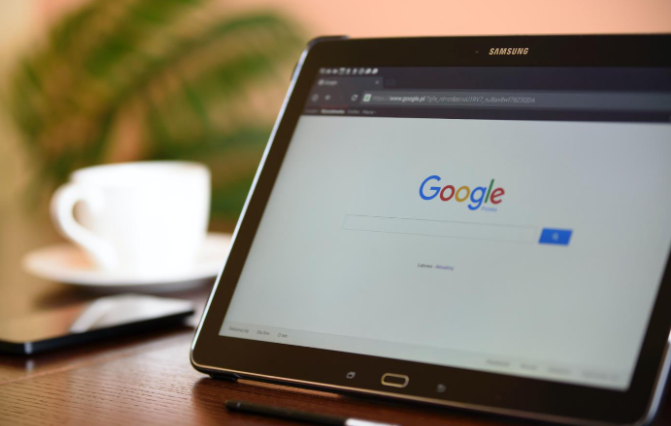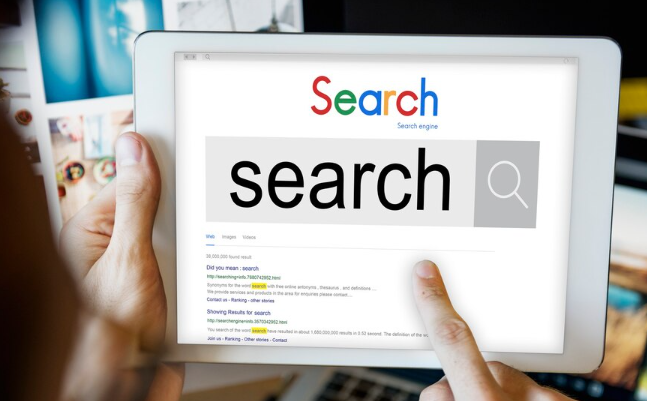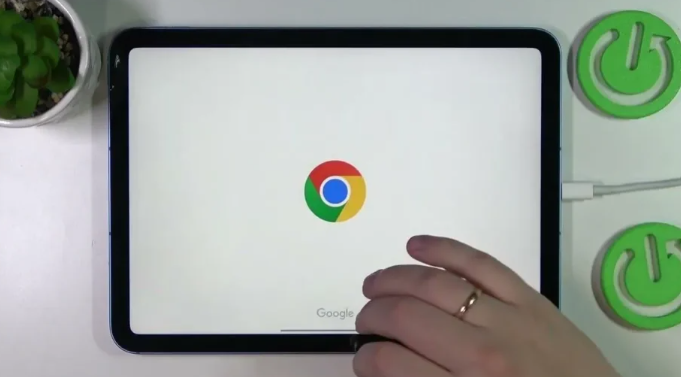教程详情

1. 调整安全浏览设置:启动浏览器,找到右上角的三个点,选择“设置”选项展开。进入设置界面后,定位到“隐私设置和安全性”部分,点击进入“安全”子选项。在“安全浏览”区域,将当前的保护级别调整为“不提供任何保护(不建议)”以解除限制。这样操作后,会弹出一个提示窗口。只需点击其中的“关闭”按钮,然后重启谷歌浏览器,下载权限即会恢复正常。
2. 检查用户账户权限:确保当前登录的用户账户具有足够的权限进行下载操作。如果是在企业或组织内部网络中使用谷歌浏览器,可能需要联系网络管理员获取相应的下载权限。
3. 清除浏览器缓存和Cookie:过多的缓存和Cookie可能会导致浏览器出现异常,包括下载权限问题。可点击右上角的三点图标,选择“更多工具”-“清除浏览数据”,在弹出的窗口中选择要清除的缓存时间范围,通常可以选择“全部时间”,然后勾选“缓存的图片和文件”以及“Cookies及其他网站数据”等选项,点击“清除数据”即可。
4. 禁用可能干扰的扩展程序:某些浏览器扩展程序可能会影响下载功能。可点击右上角的三点图标,选择“更多工具”-“扩展程序”,在扩展程序页面中,逐个禁用不需要的扩展程序,然后尝试重新下载,以确定是否是某个扩展程序导致的问题。
5. 检查下载设置:进入浏览器的设置,在“高级”选项中找到“下载位置”等相关设置,确保下载路径是正确且可写的。如果设置了特殊的下载限制或代理服务器等,可根据实际情况进行调整或暂时关闭相关设置进行测试。
6. 以管理员身份运行浏览器:右键点击浏览器的快捷方式,选择“以管理员身份运行”。这样可以确保浏览器具有足够的权限来进行下载操作,但需要注意在完成下载后及时关闭管理员权限,以保证系统安全。
7. 检查网络连接和防火墙设置:确保网络连接正常,并且防火墙没有阻止谷歌浏览器的下载功能。可以尝试暂时关闭防火墙或在防火墙设置中添加谷歌浏览器为信任程序,但关闭防火墙可能会带来安全风险,操作完成后应及时恢复防火墙的正常设置。
总之,通过以上步骤,可以有效地解决Chrome浏览器下载权限不足的问题,确保您能够顺利完成浏览任务。